怎么使用EXCEL公式与函数进行计算
1、首先在excel表格中输入我们要计算的数值,本例中我们演示计算工资总额,列表如下。

2、列表中我们要计算的工资总额,即单元格C2-C8,

3、首先点击单元格C9,填入计算符号“=”,然后表格右上角的公式行选择“sum”公式,并弹出“函数参数”对话框。

4、然后点击C2,并且按住鼠标右键,下拉一起选中C2:C8

5、最后一步,点击“函数参数"对话框中的确认按钮,或键盘确认键,就完成了

1、接下来,介绍一下EXCEL中的公式计算,下表中我们计算单价乘以数量的总金额。
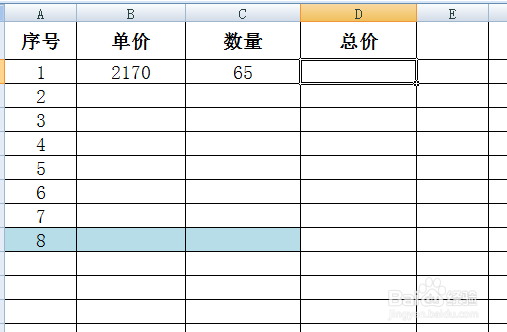
2、首先,点击总价列中的D2单元格,输入“=”,然后鼠标选择B2单元格,输入乘号键“*",再点击选择C2单元格,这时在D2单元格中公式应为“B2*C2",如下
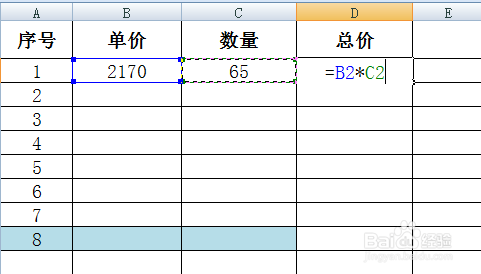
3、最后点击键盘确认键,完成,是不是很简单呢!玩转EXCEL关键就是多用、多练,在实践中不去发掘新的功能和积累经验。
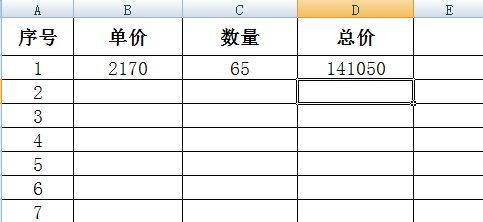
声明:本网站引用、摘录或转载内容仅供网站访问者交流或参考,不代表本站立场,如存在版权或非法内容,请联系站长删除,联系邮箱:site.kefu@qq.com。
阅读量:93
阅读量:121
阅读量:80
阅读量:103
阅读量:25